在CentOS操作系统中,fsck(文件系统检查)工具对于维持文件系统的稳定运行至关重要。这个工具就像一位勤奋的医生,能够迅速发现并解决文件系统中出现的问题。下面linux入门,我们将从多个角度对这个功能强大的命令进行详细阐述。
命令作用

fsck命令是用来检测和恢复Linux系统文件系统的。系统遇到突然断电或硬件问题等情况,文件系统可能会受损,inode表也可能出错。这时,运行fsck命令对文件系统进行扫描和修复,能防止数据丢失和系统无法正常挂载linux源代码分析,从而保障系统稳定和数据安全。那次服务器因为停电而重新开机,用它来检验文件系统是否有故障也是可行的。
基本语法
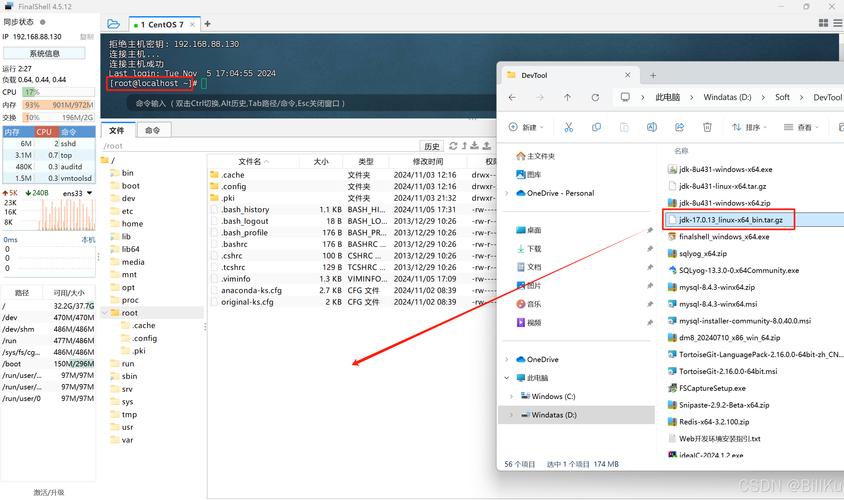
执行fsck命令的步骤是“输入fsck,后跟选项和文件系统”。fsck命令拥有众多选项,各选项作用各异。比如,“-a”选项能自动修正文件系统中的多数可修复错误,减少了人工操作的必要性;另外,“-y”选项在遇到问题时会默认选择“是”,自动进行修复操作。用户可调整文件系统相关设置,指定要检验的特定磁盘分区或文件系统设备,例如“/dev/sda1”。
常用场景

日常生活中,养成运用fsck命令检查文件系统的习惯十分有益。这有助于提前发现并预防潜在问题。例如,可以每周对关键数据分区进行一次扫描。一旦系统出现故障,如显示文件系统错误或无法加载,应立即用fsck进行检测和修复,以确保系统迅速恢复运行。
注意事项
在使用fsck命令前,必须确认目标文件系统没有挂载。若文件系统已被挂载,执行fsck命令可能引发数据丢失或文件系统损坏,因为读写操作与fsck的检查修复功能可能产生冲突。此外,在启动检查和修复工作前,最好先备份关键数据centos fsck,以备不时之需。
不同文件系统支持
fsck命令适用于多种文件系统centos fsck,包括ext2、ext3和ext4。它能高效地找出并修复这些问题。尤其是对ext2、ext3和ext4系统,还设有专门的子命令,如“fsck.ext4”和“fsck.ext3”,使用起来更为精确。XFS文件系统不支持直接用fsck检测和修复,但我们可以通过执行xfs_repair命令来达到相似的目的。
结果分析

执行fsck命令,会展示文件系统的状态。若看到“clean”字样,说明文件系统运行正常,无异常。若出现“errors found”等提示,则表示存在问题。通过查看后续的详细信息,我们能够识别错误的种类和原因。例如,若提示inode错误,就要特别注意文件系统的inode表。
使用CentOS系统时,您是否遭遇过文件系统的困扰?是否曾尝试运用fsck命令来解决问题?请点赞、转发或留言交流。
